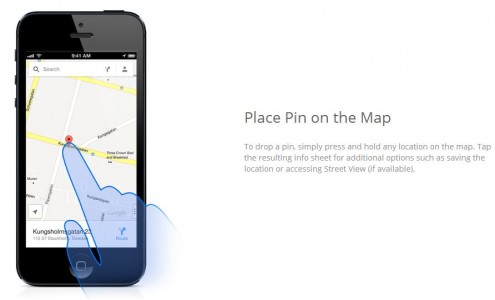Fa parte anche della strategia di promozione dell'applicazione Google Maps per iPhone un sito web attraverso il quale il colosso di Mountain View spiega agli utenti 10 cose che si possono fare utilizzando la nuova applicazione. Qui sotto li hai elencati tutti, probabilmente la maggior parte li conoscevi già, ma se c'è qualcosa che non hai utilizzato, scopri subito come dovresti usarlo.
- Posiziona il segnaposto sulla mappa - Per rilasciare un segnaposto, tieni semplicemente premuta una posizione qualsiasi sulla mappa. Tocca la scheda informativa risultante per opzioni aggiuntive come il salvataggio della posizione o l'accesso a Street View (se disponibile).
- Street View - Per visualizzare immagini panoramiche di Street View, tieni premuta una posizione qualsiasi sulla mappa, tocca la scheda informativa, quindi tocca l'immagine. Esplora come se fossi lì toccando l'icona guarda intorno (in basso a sinistra) e spostando o inclinando il telefono.
- Scuoti per inviare feedback - Aiutaci a migliorare la mappa e la nostra applicazione. Se trovi qualcosa che deve essere aggiornato (come una strada chiusa o un'attività che si è trasferita) o se hai suggerimenti, scuoti il tuo iPhone e inviaci un feedback.
- Scorri per vedere di più – Durante la ricerca o l'ottenimento di indicazioni stradali, scorrere la scheda informativa verso sinistra o destra per visualizzare ulteriori risultati. Ne trovi uno che ti piace? Toccalo o scorri verso l'alto per visualizzare ulteriori dettagli (ad esempio orari di apertura o fermate dei trasporti pubblici).
- Accedi alle visualizzazioni - Le visualizzazioni satellite, traffico e trasporto pubblico sono facilmente accessibili toccando i tre punti in basso a destra o scorrendo da destra a sinistra con due dita.
- Anteprima dei passaggi in Navigazione (Beta) – In modalità Navigazione (Beta), visualizza l'anteprima del percorso successivo scorrendo la barra superiore verso sinistra (tocca Riprendi per tornare all'inizio). Tocca la barra in basso per passare dal tempo di viaggio stimato alle miglia rimanenti.
- Zoom con 1 dito - Per ingrandire e rimpicciolire con un dito, tocca due volte una posizione, tieni premuto il secondo tocco e trascina il dito verso l'alto o verso il basso.
- Lavoro a casa - Torna a casa o mettiti al lavoro velocemente salvando queste posizioni. Tocca il pulsante Il mio profilo (accanto alla casella di ricerca) per salvarli su tutti i tuoi dispositivi.
- Modalità bussola – Leggere la mappa è più semplice quando è rivolta nella stessa direzione in cui sei rivolto tu. Utilizza la modalità bussola per orientarti toccando due volte il pulsante La mia posizione nella parte inferiore sinistra dello schermo.
- Salva un posto - Salva i tuoi luoghi preferiti per ottenere un accesso rapido. I luoghi salvati si sincronizzano su tutti i tuoi dispositivi e verranno visualizzati sulla mappa e nei risultati di ricerca. Per salvare un luogo, tocca l'icona a forma di stella su una posizione o sulla scheda informativa del luogo.